Sie können eine Website auf Router-Ebene blockieren, sodass niemand im Netzwerk auf die blockierte Website zugreifen kann, dies ist jedoch nicht in allen Situationen möglich.Wenn Sie eine Website auf einem einzelnen PC blockieren möchten, der über ein beliebiges Netzwerk verbunden ist, können Sie die Website nicht einfach auf der Routerseite blockieren.
In diesem Fall müssen Sie Websites auf der PC-Seite blockieren, und diese Websites werden in jedem Netzwerk auf die schwarze Liste gesetzt.Nun, es ist nicht so kompliziert, wie es sich anhört, andererseits ist es sehr einfach.
Sie müssen lediglich die Windows-Umgebung verstehen und einige Systemdateien mit Administratorrechten ändern.In diesem Tutorial gehen wir durch dieWindows-PC的Gastgeber DateiWebsites auf die schwarze Liste setzen, um diese Websites zu blockieren.EinerGastgeber Eine Datei ist eine lokale Systemdatei, die verwendet wird, um einen Hostnamen einer IP-Adresse zuzuordnen.Wenn daher ein Eintrag in der lokalen Hosts-Datei gefunden wird, kontaktiert Ihr Browser den DNS-Server nicht, um die Adresse aufzulösen.Mal sehen, wie man es bearbeitetGastgeber Dateien zum Blockieren von Websites auf Windows-PCs.
- Starten Sie eine beliebige Textbearbeitungssoftware auf Ihrem PC im Administratormodus.Ich bevorzuge Notepad++, aber Sie können auch die Windows Notepad-Software verwenden.Suchen Sie dazu im Startmenü nach der Software und klicken Sie mit der rechten Maustaste darauf.Wählen Sie nun "Als Administrator ausführen" undWenn Sie dazu aufgefordert werdenKlicken "確定 " .
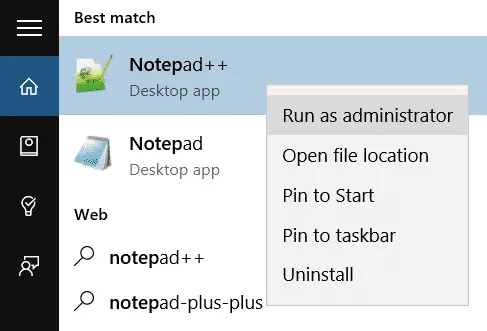
- Klicken Sie in der Notepad-Software auf Datei »Öffnen und navigieren Sie zu folgendem Pfad auf dem PC.
C: WindowsSystem32driversetc - Jetzt auswählenGastgeber Datei und öffnen Sie sie im Notepad-Editor.
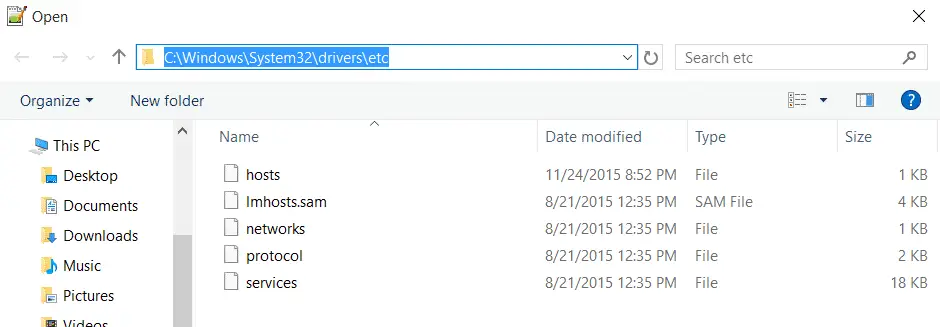
- 在GastgeberFügen Sie die folgende Zeile am Ende der Datei hinzu, um eine angegebene Website zu blockieren.Lassen Sie uns zum Beispiel Facebook.com auf Ihrem PC blockieren.
0.0.0.0 www.facebook.comErsetzen Sie "www.facebook.com" durch einen beliebigen Website-Namen.的0.0.0.0Es handelt sich um eine nicht routingfähige Adresse, was bedeutet, dass ihr Block mit der Website zusammenhängt.Sie können auch "127.0.0.1" verwenden, wodurch die Website auf Ihren lokalen Host umgeleitet wird.
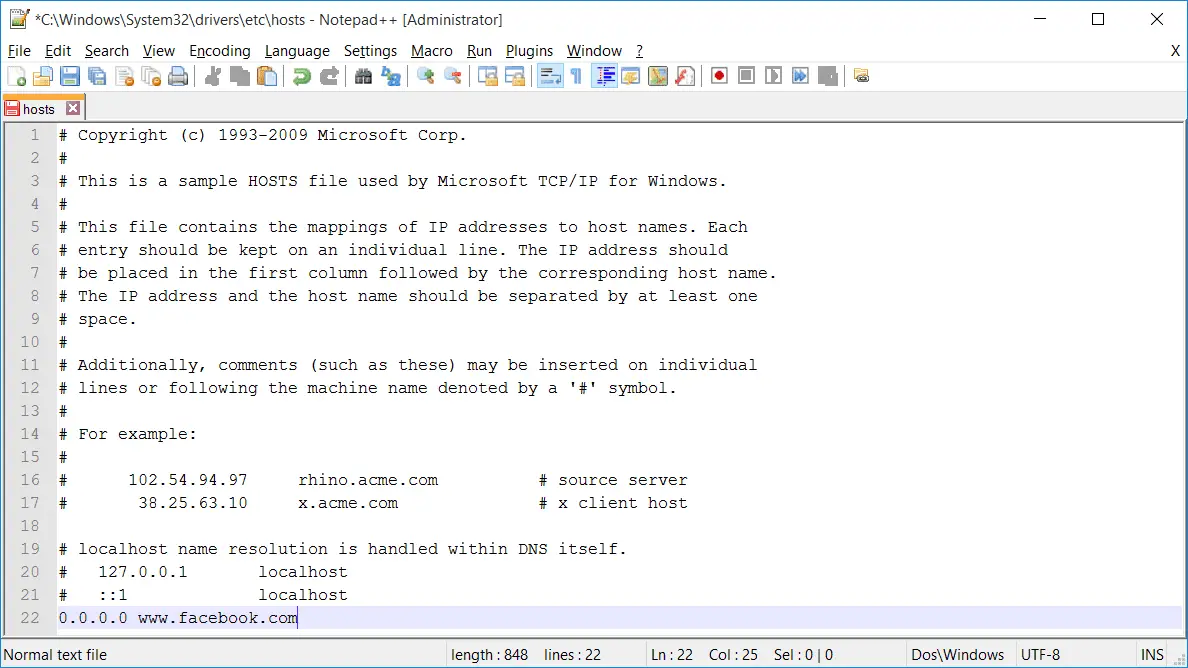
- Speichern Sie die Hostdatei (drücken Sie zum Speichern Strg+S) und beenden Sie das Programm.
Wenn Sie die Website entsperren möchten, müssen Sie die Zeile nur noch einmal aus der hosts-Datei löschen.Daher ist es nicht einfach, Websites auf Windows-Computern nur mit dem Notepad-Editor zu blockieren.
Wenn Sie dieses Tutorial nützlich finden, teilen Sie es uns bitte mit und teilen Sie es mit Ihren Kollegen.

![Cox-E-Mail unter Windows 10 einrichten [mit der Windows Mail-Anwendung] Cox-E-Mail unter Windows 10 einrichten [mit der Windows Mail-Anwendung]](https://infoacetech.net/wp-content/uploads/2021/06/5796-photo-1570063578733-6a33b69d1439-150x150.jpg)
![Beheben von Windows Media Player-Problemen [Windows 8 / 8.1-Anleitung] Beheben von Windows Media Player-Problemen [Windows 8 / 8.1-Anleitung]](https://infoacetech.net/wp-content/uploads/2021/10/7576-search-troubleshooting-on-Windows-8-150x150.jpg)
![Behebung des Windows-Update-Fehlers 0x800703ee [Windows 11/10] Behebung des Windows-Update-Fehlers 0x800703ee [Windows 11/10]](https://infoacetech.net/wp-content/uploads/2021/10/7724-0x800703ee-e1635420429607-150x150.png)









